Für das Gate können Sie über den Menüpunkt <Extras< -> <Gate> -> <Setup> ein Softwareupdate einspielen.
Konfiguration
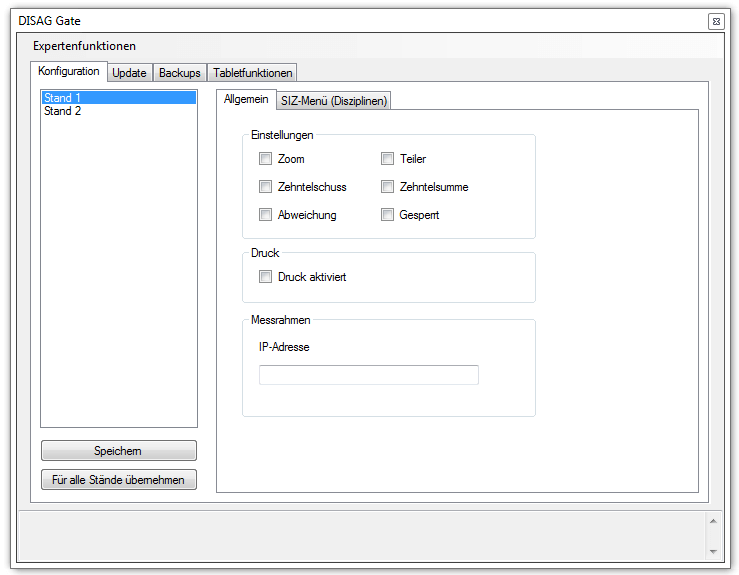
Links sehen Sie die virtuellen Stände, mit denen das Gate verbunden ist.
Im Reiter <Allgemein> können Sie unter <Einstellungen> angeben, mit welchen das SIZ startet, so kann zum Beispiel der Zoom automatisch bei Start des SIZs an sein.
Darunter können Sie den Netzwerkdrucker aktivieren. Die IP-Adresse des Messrahmens wird automatisch eingetragen.
Im Reiter <SIZ-Menü (Disziplinen)> können Sie die Disziplinen nach Ihren Vorgaben anpassen. Der Wert „-1“ bedeutet hierbei unendlich.

Klicken Sie am Ende Ihrer Einstellungen auf <Speichern> und bei Bedarf auf <Für alle Stände übernehmen>.
Update
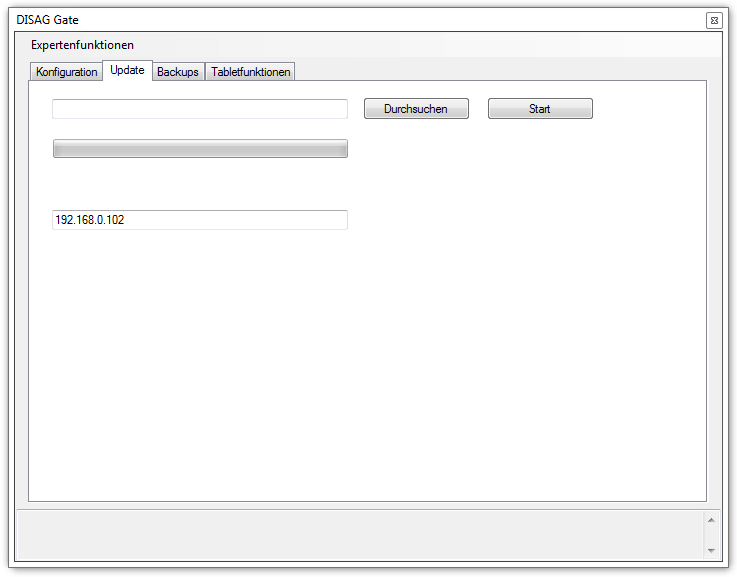
Das Update laden Sie wie gewohnt aus Ihrem DISAG-Kundenmenü herunter und speichern Sie diese lokal auf Ihrem Computer.
Wenn eine OSS Installationsdatei enthalten ist, führen Sie bitte die die Deinstallation und Installation der Serversoftware durch. Wenn keine vorhanden ist, dann muss dies nicht gemacht werden.
Im Reiter <Update> wählen Sie hier unter „Durchsuchen“ die Update-Datei aus:

Im nächsten Schritt müssen Sie die IP-Adresse Ihres Gates eingeben. Unsere Standardeinstellung ist auf die IP-Adresse 192.168.0.102 festgelegt.
Sofern das Updatefile korrekt ist und die IP-Adresse stimmt, klicken Sie bitte auf <Start>. Anschließend beginnt der graue Balken sich Grün zu füllen.
WICHTIG! Bitte schalten Sie nun weder das Gate noch den Serverrechner oder eine andere Netzwerkkomponente aus! Eine Unterbrechung des Datenstroms kann zu einem Ausfall des Gates führen und das Gate kann nur von DISAG wiederhergestellt werden.
Unterhalb des Balkens erscheint ein Statustext. Dieser liefert Ihnen Informationen über das Geschehen beim Update. Sobald der grüne Balken voll ist, wird ein Neustart des Gates vorbereitet. Dies kann unter Umständen am längsten dauern, da hierbei die Ordnerstrukturen und die Festplatte von den temporären Dateien gereinigt werden. Sobald das Update abgeschlossen ist, wird die Statusmeldung „Update erfolgreich“ erscheinen.

Das Gate startet anschließend neu. Sobald die Verbindung zum Server wiederhergestellt ist, können Sie einen ersten Beschusstest durchführen. Sollte hierbei ein Fehler auftreten, hat die Hardware den Warmstart nicht korrekt ausgeführt. Um diesen Fehler zu beheben, schalten Sie einfach die gesamte Anlage einmal aus und wieder ein.
Backups
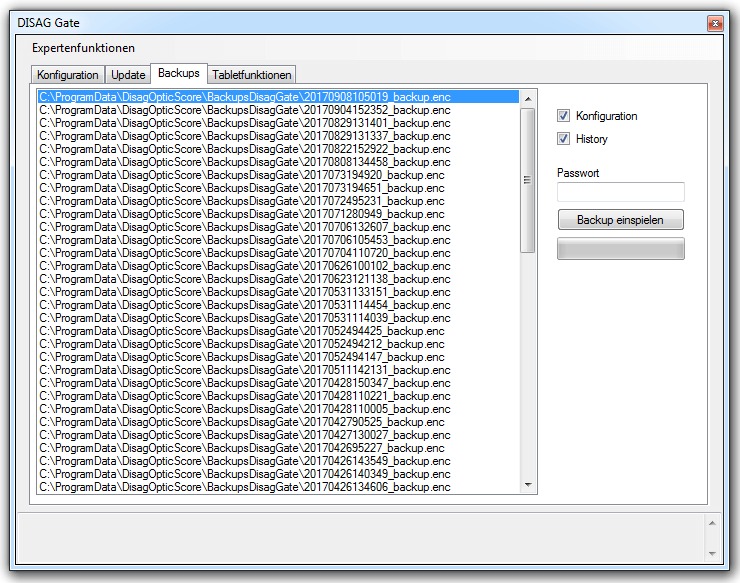
Hier sind die Dateipfade zu den Backup-Dateien aufgeführt. Das Gate legt immer eine Backup-Datei mit allen Informationen an, zum Beispiel mit den Messrahmenkonfigurationen. Diese Backup-Datei könnte man auch auf ein anderes Gate einspielen. Im Moment müssen Sie nichts damit machen.
Tabletfunktionen
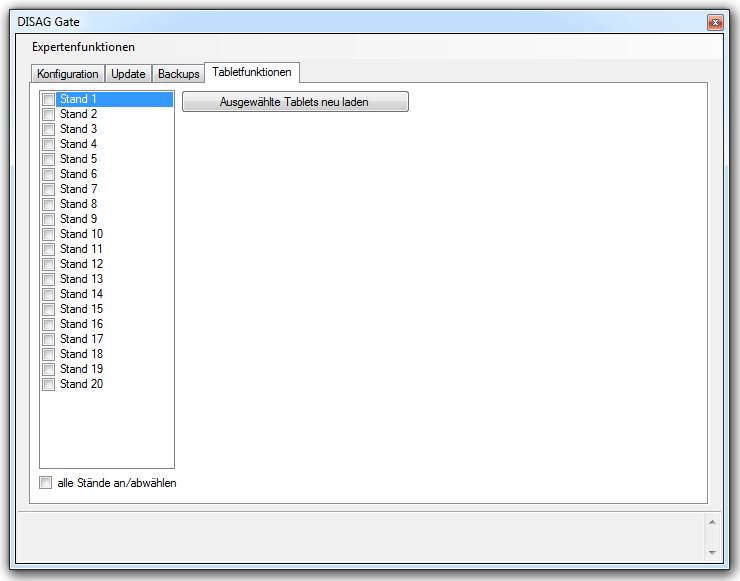
Hier können Sie alle Tablets vom Server aus aktualisieren.
Expertenfunktion
Hier können Sie das lokale Steuermenü für das SIZ zurücksetzen. Die spezifischen Menüeinstellungen gehen dadurch verloren, daher ist es nur empfehlenswert, diese Funktion zu benutzen, wenn DISAG neue Standardmenüpunkte zur Verfügung gestellt hat.
Außerdem können Sie hier bei Bedarf das Gate neu starten.